ps里旋转选中部分的方法:首先打开需要进行部分选择的图片;然后按“Ctrl+J”键复制背景图层;接着在左侧工具栏中选择“矩形选框工具”,选中需要旋转的部分;最后按“Ctrl+T”键,并单击鼠标右键,选择“旋转90度”即可。
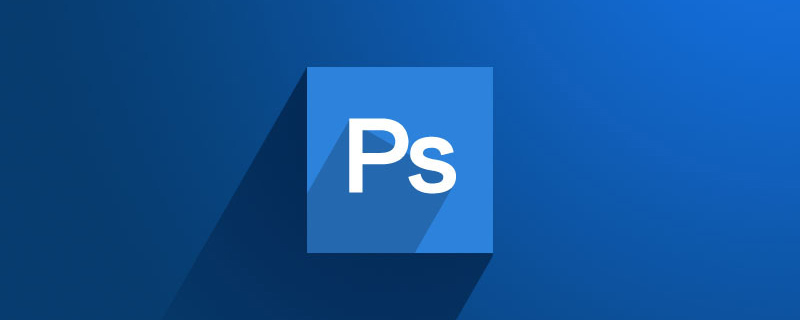
本文操作环境:Windows7系统、Adobe Photoshop CS6版,DELL G3电脑
第一步:打开需要进行部分选择的图片。
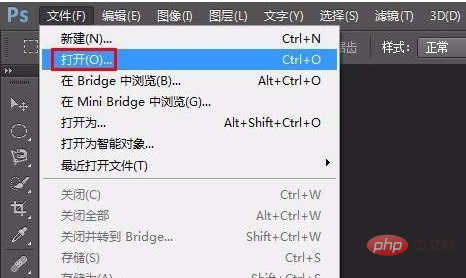
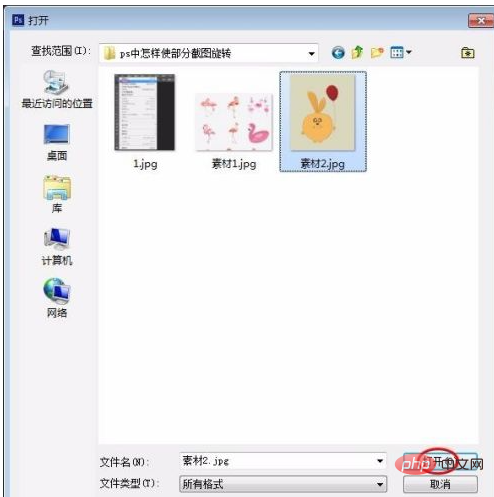
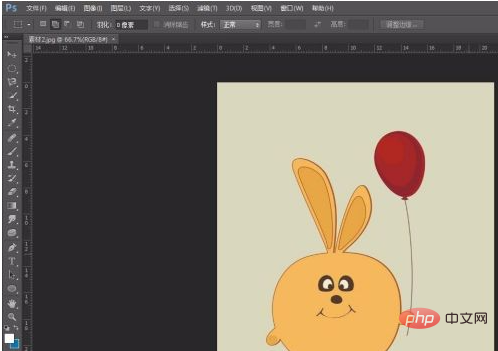
第二步:按Ctrl+J键复制背景图层。【推荐:ps教程】

第三步:在左侧工具栏中选择“矩形选框工具”,选中需要旋转的部分。
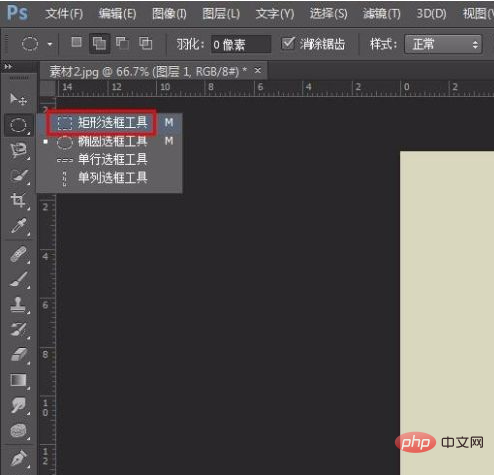

第四步:按Ctrl+T键使截取图片呈现四边有八个小方块的状态。
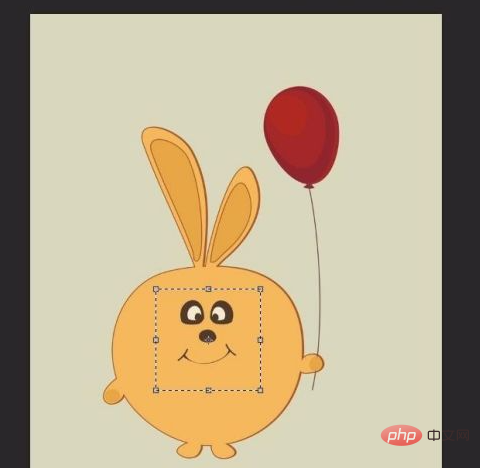
第五步:单击鼠标右键,选择“旋转90度(顺时针)”。
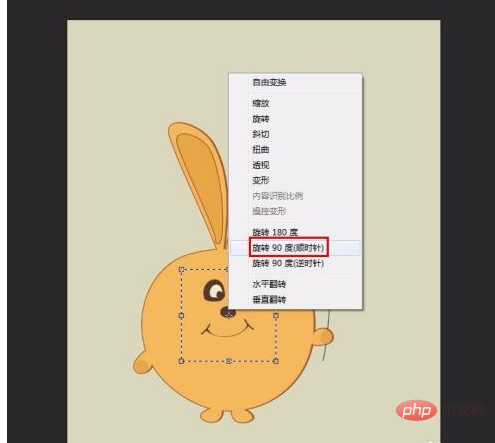
第六步:选择左侧工具栏中的“移动工具”,会弹出提示框,选择“应用”。
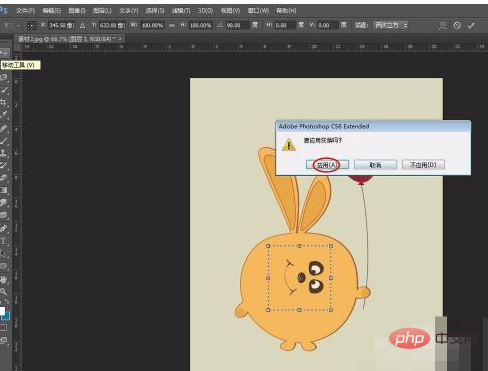
部分区域旋转成功。
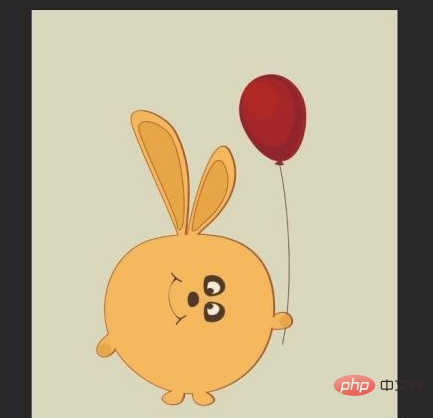
以上就是ps里怎么旋转选中部分的详细内容,更多请关注php中文网其它相关文章!

每个人都需要一台速度更快、更稳定的 PC。随着时间的推移,垃圾文件、旧注册表数据和不必要的后台进程会占用资源并降低性能。幸运的是,许多工具可以让 Windows 保持平稳运行。




Copyright 2014-2025 https://www.php.cn/ All Rights Reserved | php.cn | 湘ICP备2023035733号